Page 1
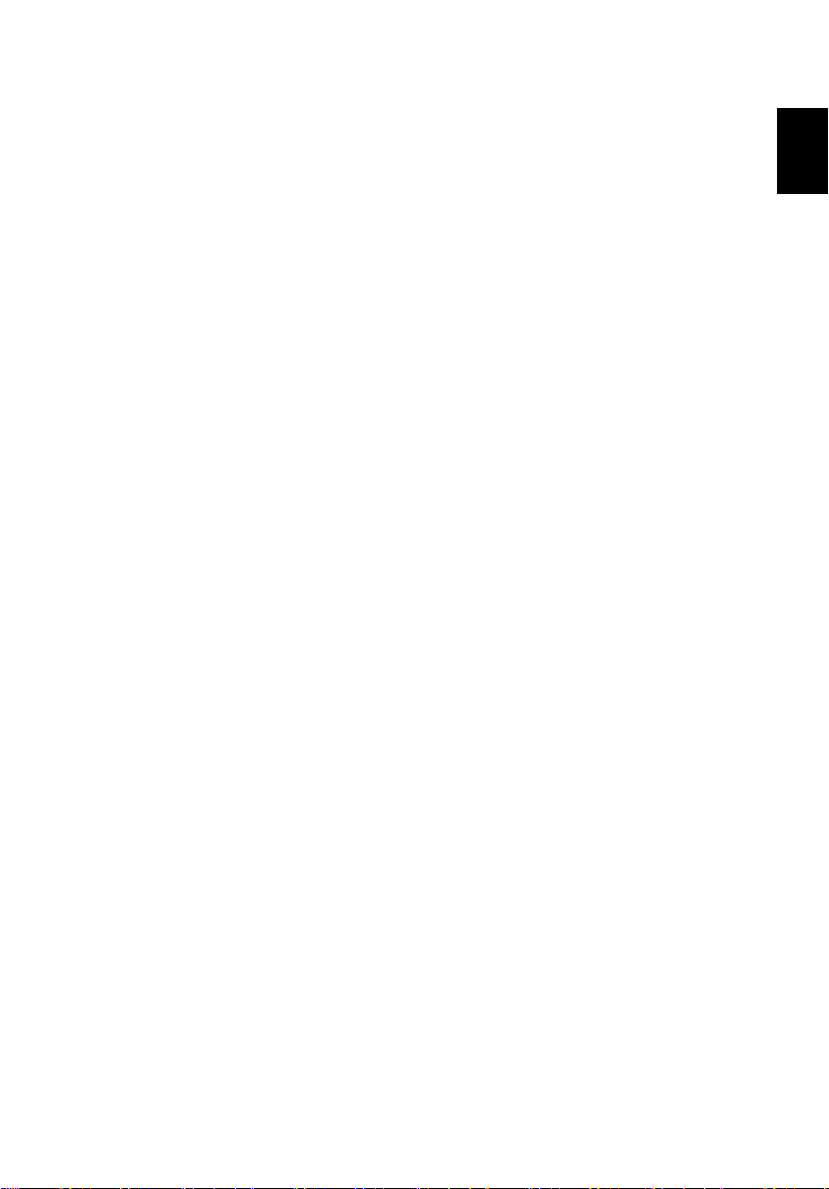
简体中文
Acer Projector Gateway
简介
Acer Projector Gateway (APG)是一个智能的集成系统,可通过 Acer 投影机增强
演示效果。 APG 可连接各种输入源,最新的 eDisplay Management 网络显示管理
工具支持通过内置解码器等来播放媒体内容。
网络 APG 功能
• 通过 Acer USB WiFi 适配器或 RJ-45 有线连接端口 (仅适用于带 RJ-45 端口的
机型)提供高性能的无线投影。
• 投影机在进行网络显示时可作为接入点 (AP)或在客户端模式下工作。
• 用户可轻松启动 Acer eDisplay Management 来执行全屏、左 / 右、4 分区屏幕
投影并启用高质量视频串流。
• 针对不同操作系统 (如 MS Windows、 Mac OS、 Android、 iOS)的设备提供
强大的无线显示功能
• 支持无线网络安全协议 (WPA-PSK、 WPA2-PSK)。
• Acer Projector Gateway Web Management 可对 Windows 笔记本电脑/PC 版
Acer 投影机进行基于网络的控制 (仅在投影机处于 AP 模式时)。
• 支持通过 USB 移动硬盘进行固件升级。
• 兼容 Crestron (仅适用于带 RJ-45 端口的机型)。
1
多媒体功能
• 华丽时尚的用户界面让您获得更好的体验。
• 您可通过内存、 USB 移动硬盘以及 SD 卡欣赏媒体或播放文档 (适用于特定型
号)。
• 支持高分辨率的 JPEG 和 BMP 图像格式、幻灯片以及各种幻灯特效以获得最佳
观赏效果。
• 支持 MP3、PCM 和 WMA 等音频格式、音乐光谱和随机播放功能,让您使用时
更加自如。
• 支持 MPEG4、 H.264、 WMV、 MKV 和 RMVB 等视频格式并以 1080p@30Hz
的速度流畅地播放视频。
• 支持 Office 文档的播放 (Word、 Excel、 Powerpoint、 PDF)。
• 通过遥控器轻松地控制所有的媒体功能。
• 兼容 DLNA。 在同一局域网环境下,您可与其它 DLNA 设备共享连接。
• 您可通过输入源 USB B 以镜像或扩展屏幕。
Page 2
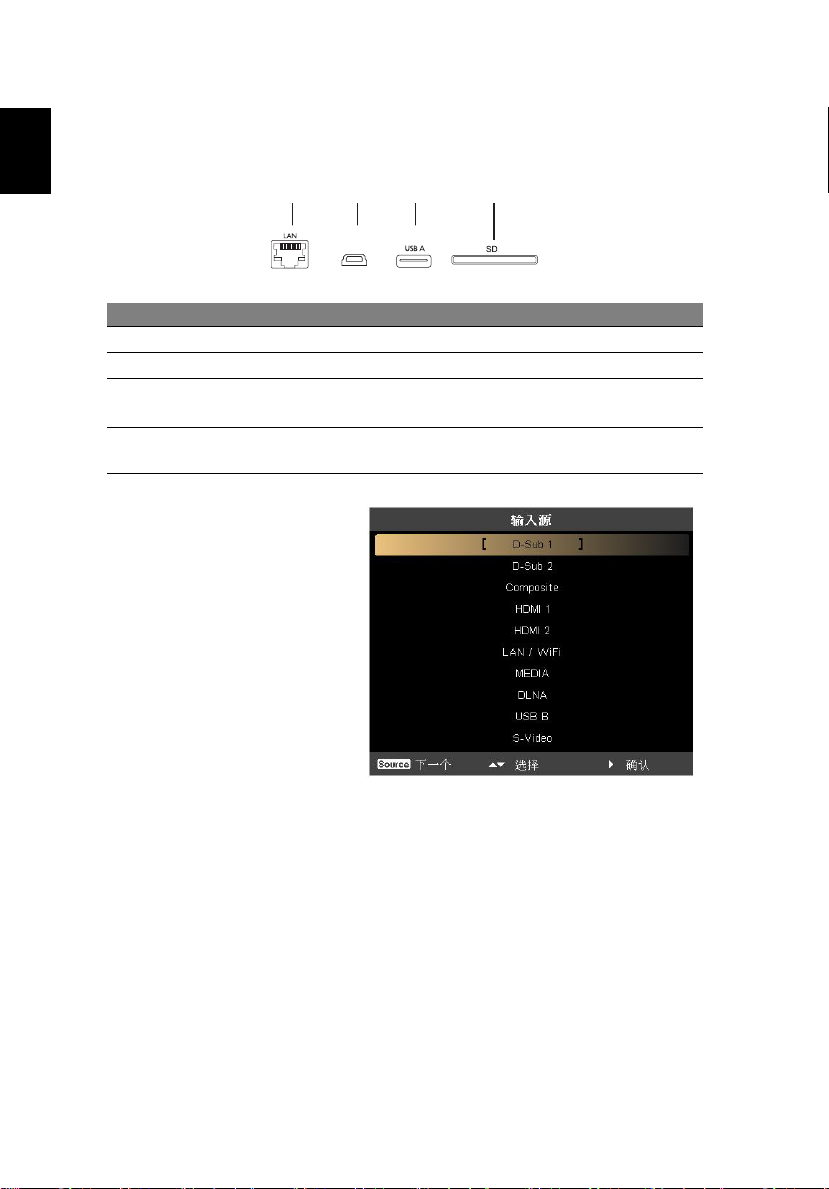
2
简体中文
123 4
USB B
开始使用
将多媒体设备连接到投影机
#
组件 说明
1
LAN 端口 连接到基于以太网 10/100 的网络。
2 Mini USB
3
USB A 型连接到 USB 盘进行多媒体播放。
4
SD 卡槽 (仅适用于特定
型号)
要在不同输入源之间切换,按住投
影机和遥控器上的 SOURCE 打开
“输入源”菜单,让您选择输入输
入源。
通过 mini USB (USB B)投影笔记本电脑 /PC 屏幕。
或连接至 USB Wi-Fi 适配器 (可选)。
插入 SD 卡进行多媒体播放。
版权所有 © 2013。 Acer Incorporated。
保留所有权利。
本出版物的内容将定期变动,恕不另行通知。
更改的内容将会补充到本出版物,且会在本手册发行新版本时予以付梓印刷。
本公司不做任何明示或默许担保,包括本手册内容的适售性或符合特定使用目的。
Page 3
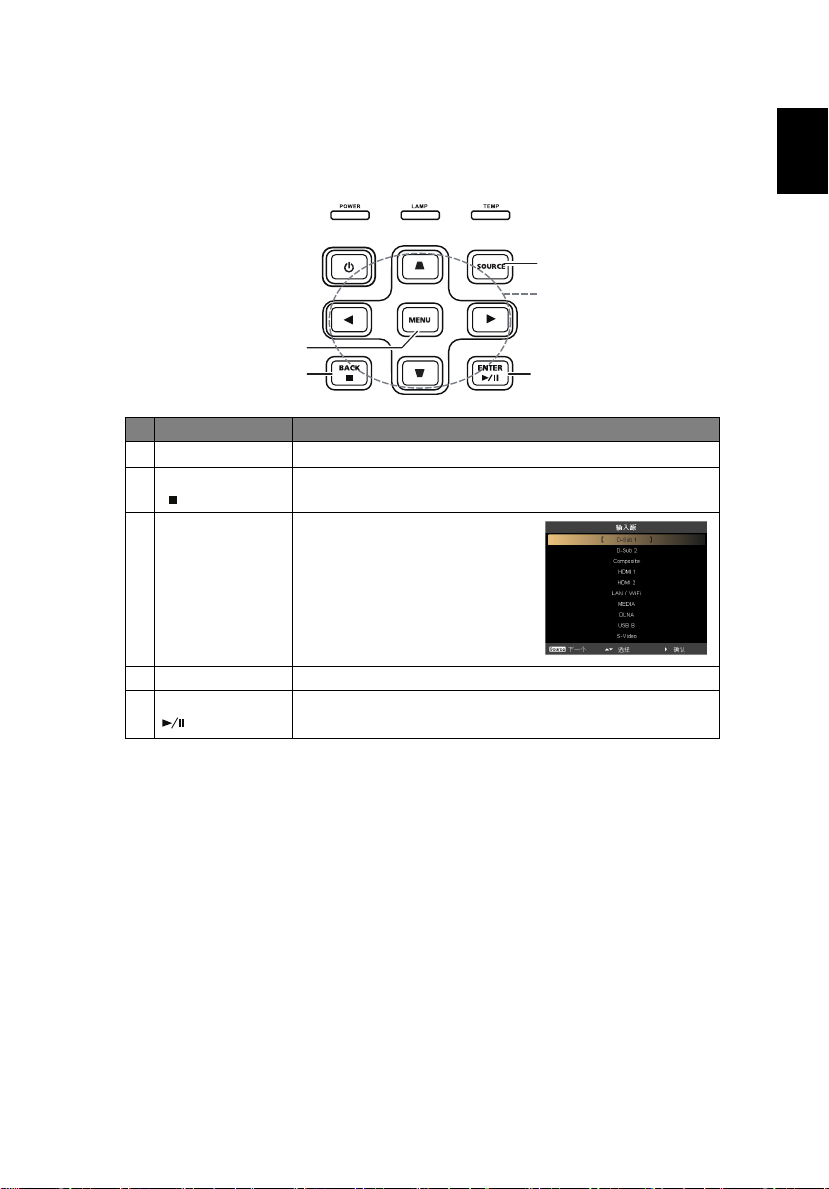
简体中文
控制面板和遥控器
控制面板
1
2
3
3
4
5
#
1MENU
2BACK
3SOURCE
4
5ENTER
功能 说明
启动投影机的屏幕显示 (OSD)菜单。
停止
四个方向选择键 选择四个方向的媒体文件。
播放 / 暂停
取消选择,或返回上一页面。
停止播放媒体文件。
按下可打开 “输入源”菜单,
让您选择输入源。
确认您的选择项目。
播放 / 暂停播放媒体文件。
Page 4
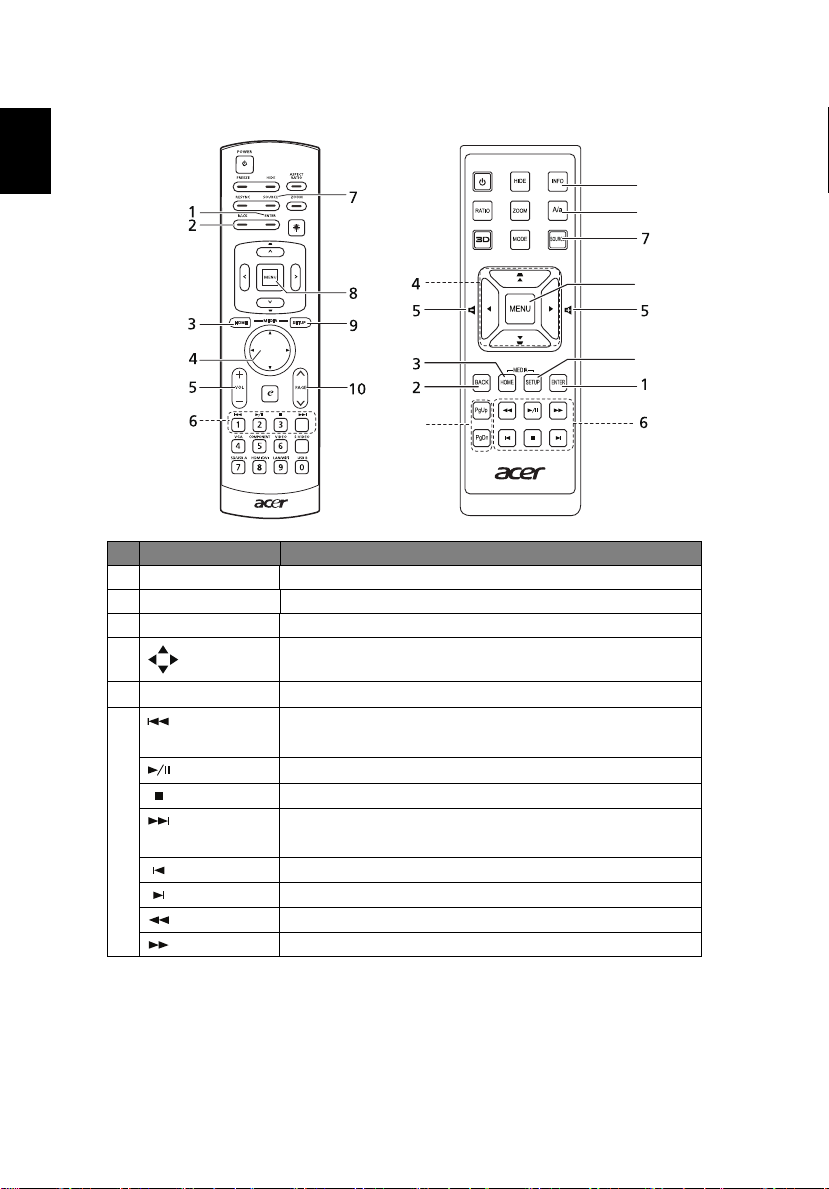
4
简体中文
8
9
10
12
11
遥控器
#
1 ENTER
2BACK
3MEDIA HOME
4
5VOL +/-
6
功能 说明
四个方向的
选择键盘
后退
播放 / 暂停 播放 / 暂停播放媒体文件。
停止 停止播放媒体文件。
快进
上一个 进入上一个文件。
下一个 进入下一个文件。
后退 后退正在播放的媒体文件。
快进 快进正在播放的媒体文件。
确认您的选择项目。
取消选择,或返回上一页面。
进入媒体主页面。
选择四个方向的媒体文件。
增大 / 降低音量。
• 进入前一个文件。
• 长按 3 秒可后退正在播放的媒体文件。
• 进入下一个文件。
• 长按 3 秒可快进正在播放的媒体文件。
Page 5
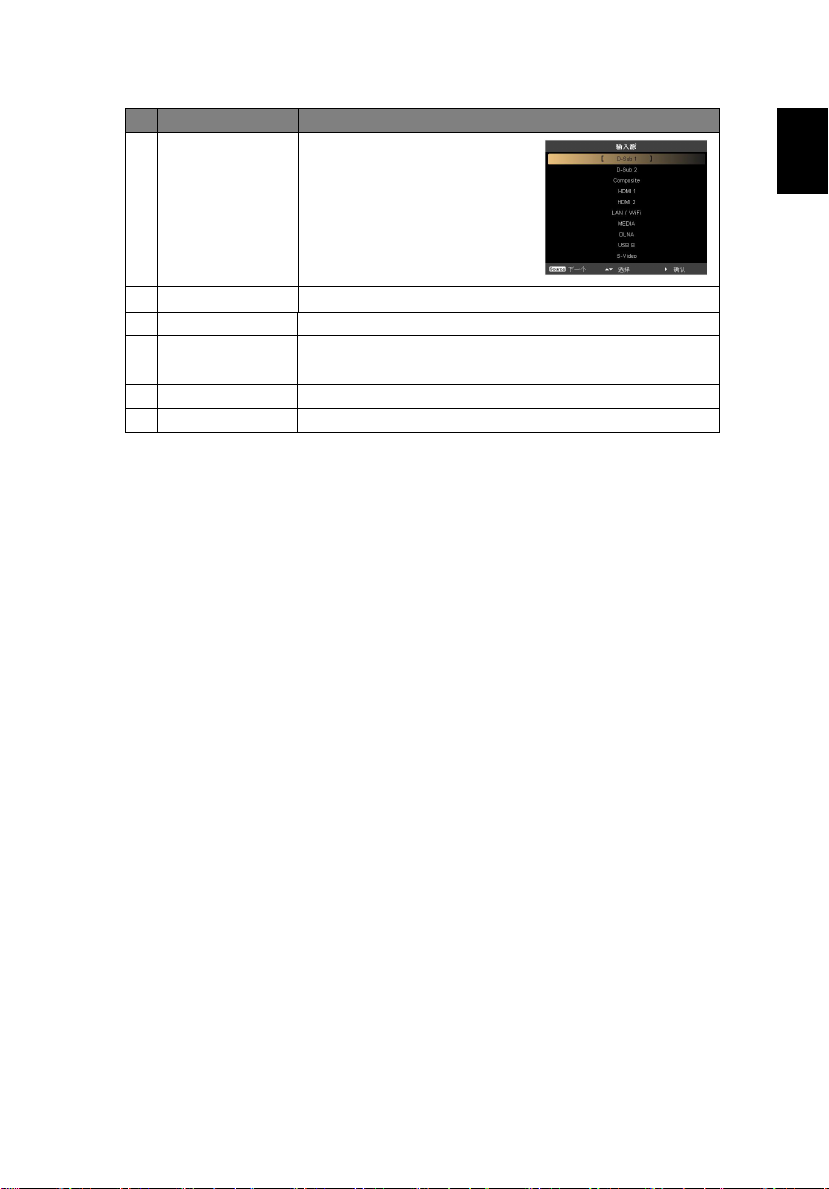
5
简体中文
#
7SOURCE
8MENU
9 MEDIA SETUP
10 PAGE ^/v
11 INFO
12 A/a
功能 说明
PgUp/PgDn
按下可打开 “输入源”菜单,
让您选择输入源。
启动投影机的屏幕显示 (OSD)菜单。
打开媒体设置页面。
仅适用于电脑模式。 使用该按钮可选择下一个或上一个页
面。 该功能仅在通过 USB 线连接到电脑时可用。
显示所选文件的信息。
播放视频时开启投影机屏显字幕菜单。
Page 6
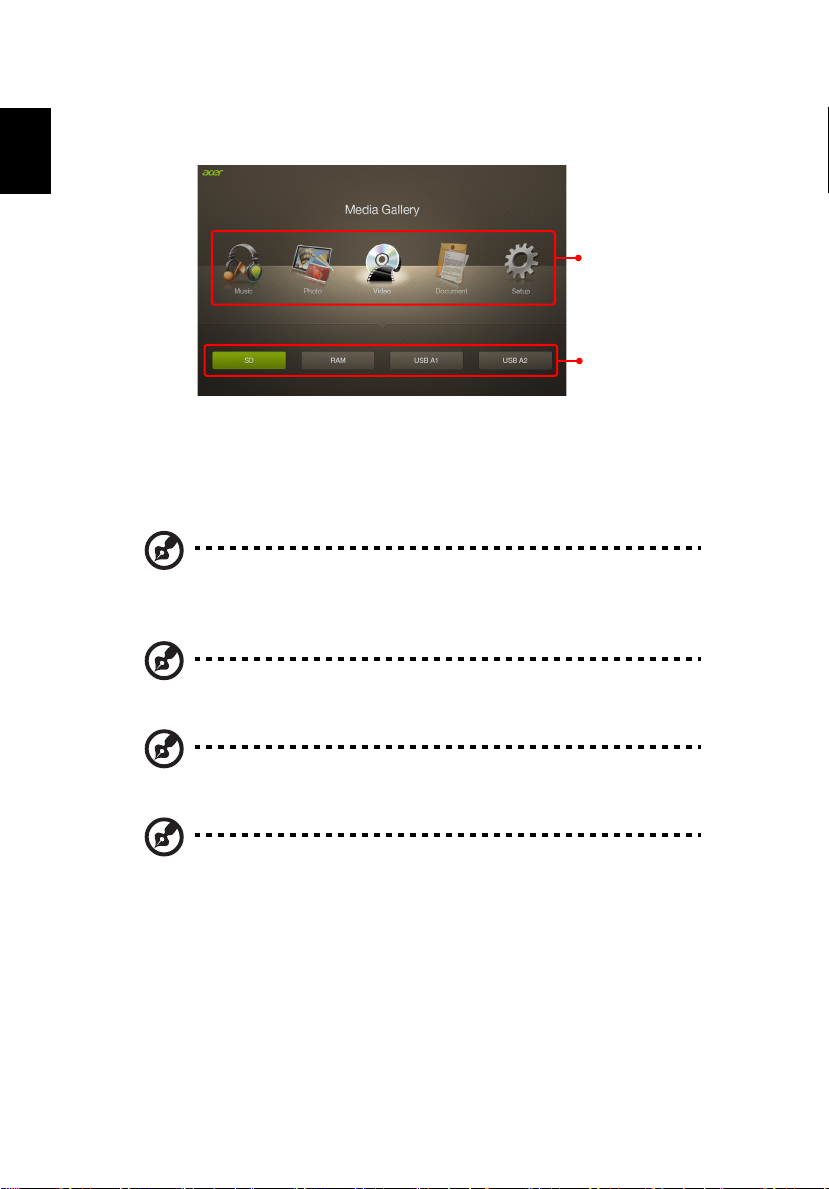
6
简体中文
主要功能
内容源
主页面
媒体模式
此模式可让您浏览连接到投影机的各种设备中存储的媒体文件,如 RAM (内存)、
USB 移动硬盘、 USB 硬盘和 SD 卡 (仅适用于特定型号)。 您无论位于哪个位置,按
下 MEDIA HOME 即可返回媒体主页面。
将投影机输入源调整为 “媒体”。
注:支持的 USB 移动硬盘容量:最高为 USB 3.0 64GB ; USB 硬盘容
量:最高为 1TB。
注:支持的 SD/SDHC/MicroSD 容量:最高为 64GB Class 2-10。
注:由于部分外接 USB 硬盘没有 USB 电源,可能无法支持。
注:不支持有分区的硬盘。
Page 7
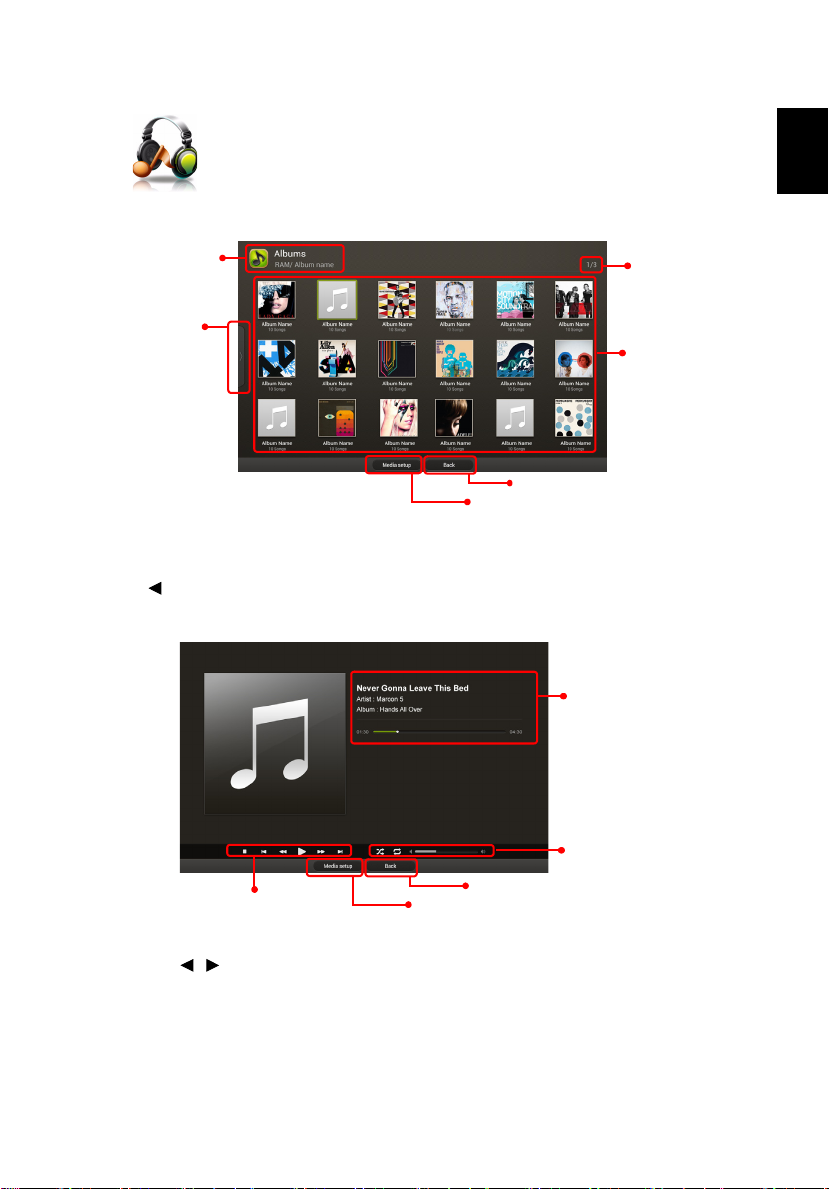
简体中文
音乐
标题图像 /
输入源
缩略图排序
返回到上一个页面
侧边栏
事件 / 文件
总数
进入 “媒体设置”页面的
“音乐设置”
返回到上一个页面
进入 “媒体设置”页面的
“音乐设置”
歌曲信息
音乐播放状态
控制栏
查看音乐文件时
您可按四个方向选择键以选择专辑,然后按 ENTER 进入。 如要使用侧边栏,请重复
按 直至显示侧边栏,然后可按专辑 / 艺术家 / 风格 / 歌曲浏览文件。
播放音乐时
7
您可按 / 调节音量。 要选择后退 / 前进速度,重复按后退 / 快进键。 有关 “音
乐设置”的详情,请参见 “音乐设置”。
Page 8

8
简体中文
标题图像 /
输入源
缩略图排序
返回到上一个页面
侧边栏
事件 / 文件
总数
进入 “媒体设置”页面的
“相片设置”
返回到上一个页面
所选相片
控制栏
进入 “媒体设置”页面的
“相片设置”
相片
当查看相片时
您可按四个方向选择键以选择文件,然后按 ENTER 进入。 如要使用侧边栏,请重复
按 直至显示侧边栏,您可以按事件 / 相片来浏览文件。
当播放相片时
您可按 以全屏幕方式启动幻灯片。 播放幻灯片时可播放音乐,您可按 / 调
节音量。 有关 “相片设置”的详情,请参见 “相片设置”。
Page 9
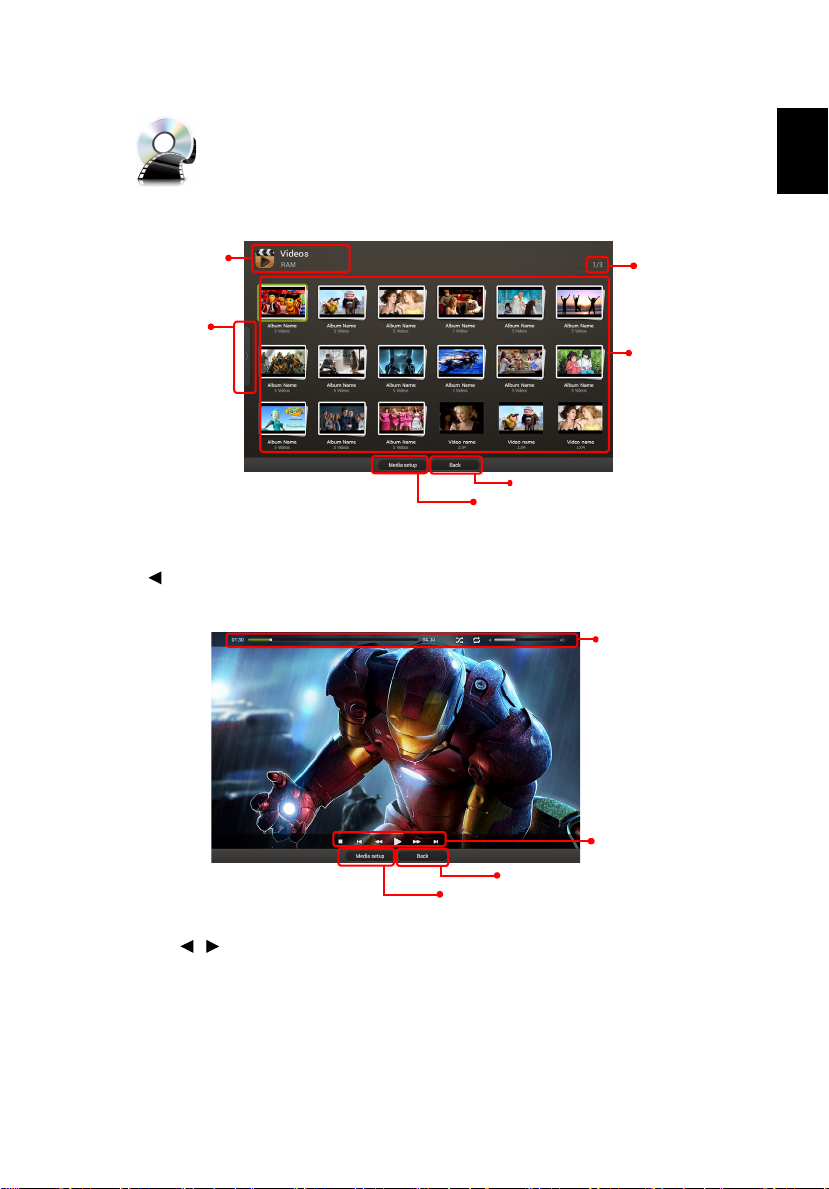
简体中文
视频
标题图像 /
输入源
缩略图排序
返回到上一个页面
侧边栏
事件 / 文件
总数
进入 “媒体设置”页面的
“视频设置”
返回到上一个页面
视频播放状态
控制栏
进入 “媒体设置”页面的
“视频设置”
当查看视频文件时
您可按四个方向选择键以选择文件,然后按 ENTER 进入。 如要使用侧边栏,请重复
按 直至显示侧边栏,您可以按收藏 / 视频来浏览文件。
当播放视频时
9
您可按 / 调节音量。 要选择后退 / 前进速度,重复按后退 / 快进键。 要显示字
幕,可按遥控器 (如有)上的 A/a 来激活投影机的屏显字幕菜单。 有关 “视频设
置”的详情,请参见 “视频设置”。
Page 10
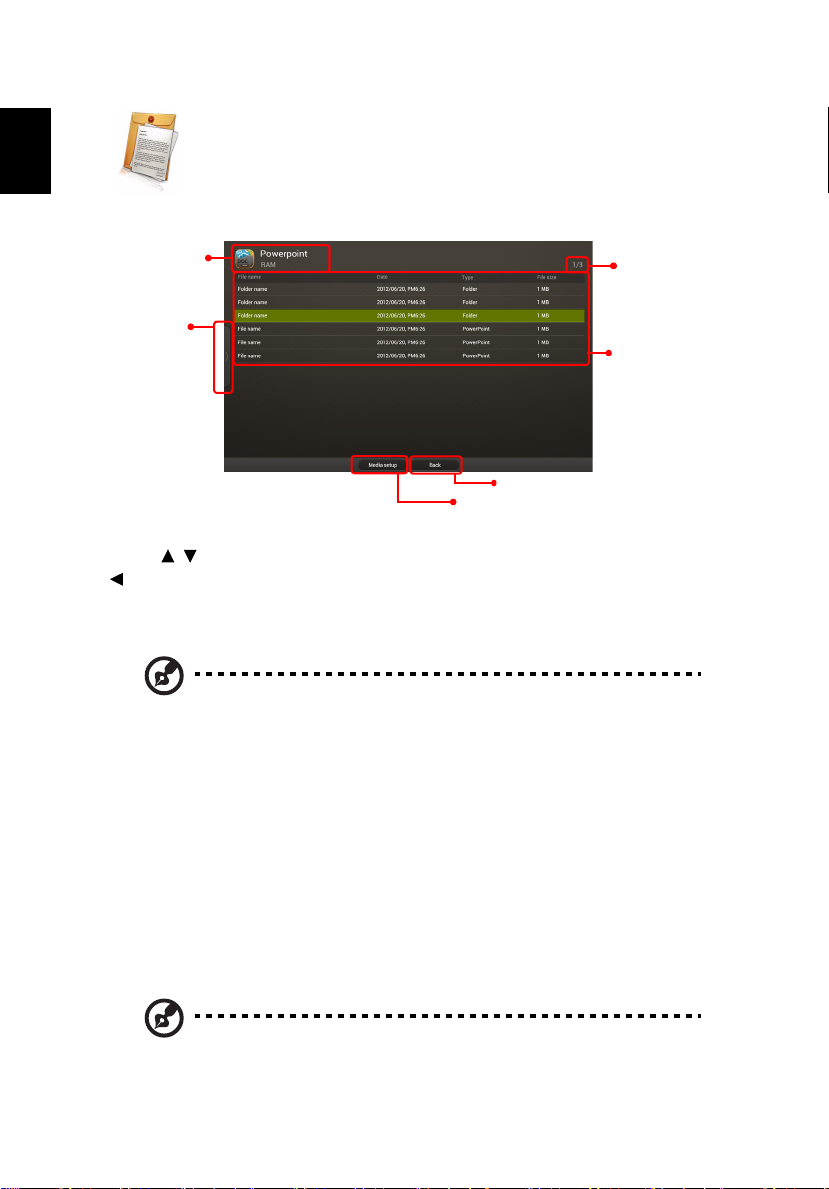
10
简体中文
标题图像 /
输入源
列表排序
返回到上一个页面
侧边栏
事件 / 文件
总数
进入 “媒体设置”页面的
“文档设置”
文档
当查看文档文件时
您可按
操作会有所不同。
有关 “文档设置”的详情,请参见 “文档设置”。
/ 来选择文件,然后按 ENTER 进行查看。 如要使用侧边栏,请重复按
直至显示侧边栏,您可以按文档文件格式来浏览文件。 查看各种文档时,按钮的
注:Office Reader:
1 Picsel 产品中的所有 IPR,包括但不限于版权,归 Picsel 供应商所有。
2 最终用户不得:
• 制作 Picsel 产品的副本或者提供给第三方使用。
• 对 Picsel 产品或者其任何副本或组成部分进行反向工程、反汇编、反
向翻译或以任何方式进行解码以取得并保存任何源代码 (除非任何适
用的法律允许)。
3 3. Picsel 不提供与 Picsel 产品的性能、质量、适销性、针对特定用途的适
用性相关的或其他的明示的或隐含的 (依照法规或其他规定)任何表述或
担保,并特别放弃和排除此类表述或担保。
4 4. Picsel 同意并确认在最终用户许可协议中不特别提到 Picsel 和 Picsel 产
品。
注:不支持 Microsoft Word 绘图插件或表格背景设置等高级设置。
Page 11

简体中文
注:不显示 Microsoft Word 中所定义边框之外的内容。
注:不支持 Microsoft PowerPoint 幻灯片效果。
注:当工作簿有多个工作表时,这些工作表按顺序分别显示。
注:版面和页码在解码期间可能发生变化。
注:不能激活或查看文件中嵌入的对象。
注:对于内容复杂的较大文件,解码需要一些时间。
11
Page 12
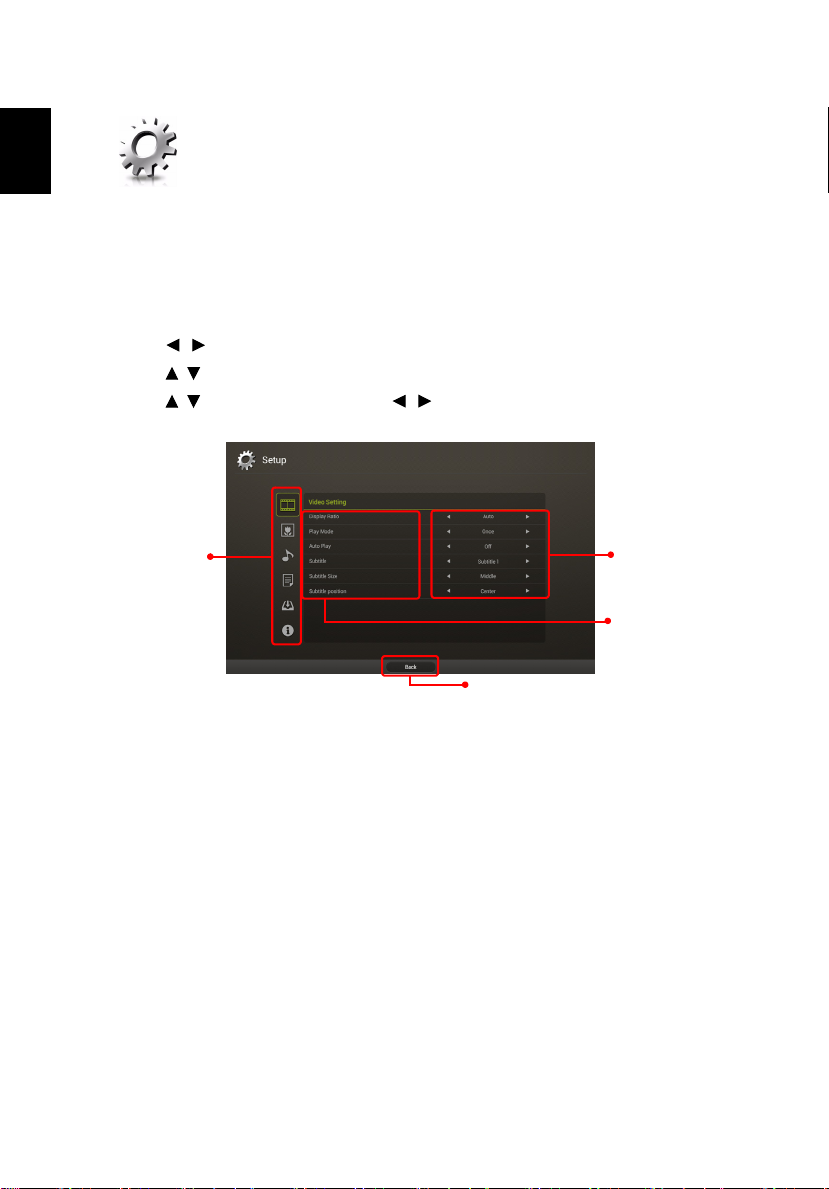
12
简体中文
设置
返回到上一个页面
主菜单
子菜单
媒体设置
媒体设置页面可让您调整文件排列和播放的设置。 使用媒体设置页面:
列示或播放媒体文件时按 MEDIA SETUP 可访问各种媒体文件的特定菜单项目。
或者您可以按以下步骤访问所有的菜单项目。
1 将投影机输入源调整为 “媒体”。
2 按 / 可选择 “设置”,然后按 ENTER。
3 按 / 可选择主菜单项目,然后按 ENTER 进入。
4 按 / 可选择子菜单项,然后按 / 可更改设置值。
5 如要退出,请按 BACK。
Page 13
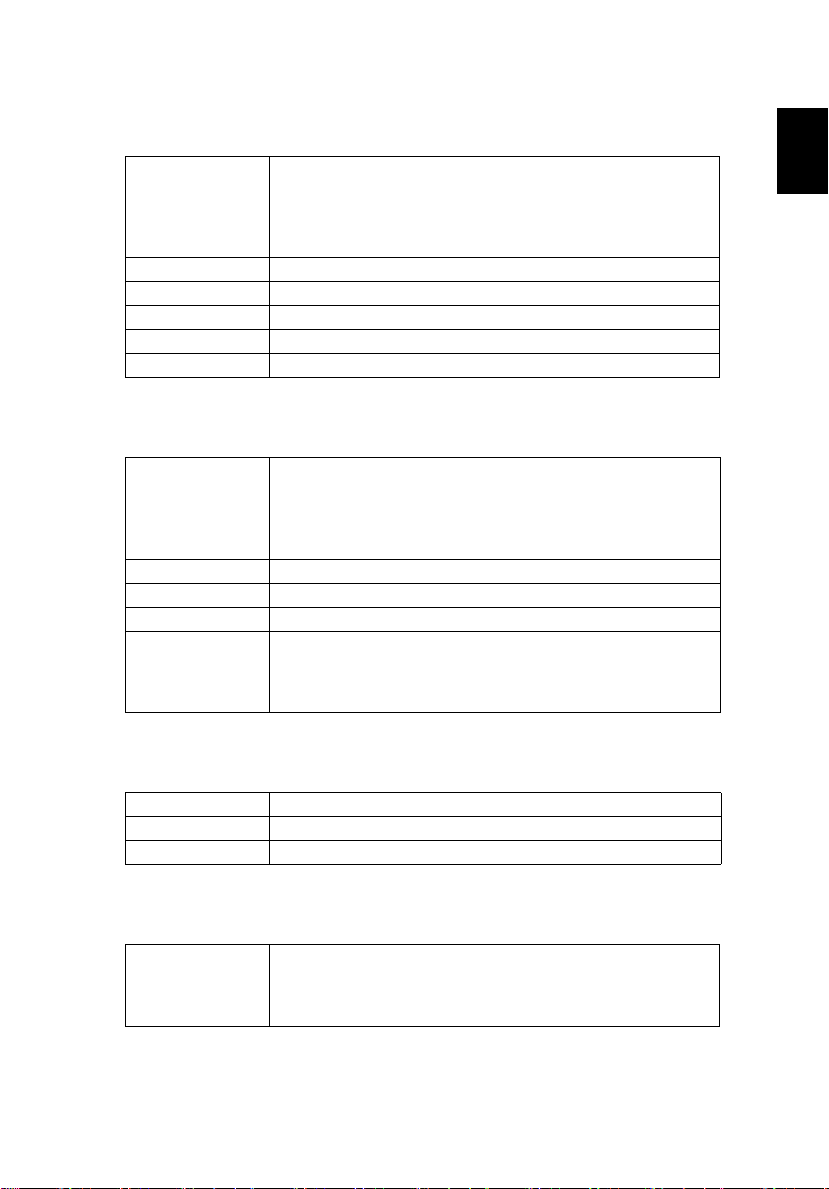
简体中文
视频设置
使用此功能可选择您所需的宽高比。
显示比率
• 自动:让图像保持原始宽高比,以最大限度放大图像,使
其与自然的水平或垂直像素相符。
• 1:1:让图像保持原始宽高比状态。
播放模式 调整播放模式。
自动播放 在媒体主页面中选择 “视频”时将自动播放视频文件。
字幕 使用此功能可选择您所需的字幕。
字幕大小 调整字幕大小。
字幕位置 调整字幕位置。
相片设置
使用此功能可选择您所需的宽高比。
显示比率
幻灯片持续时间 使用此功能可设置幻灯片中每张相片的显示时间。
重复幻灯片 决定是否要重复幻灯片。
幻灯片特效 选择您所需的幻灯片特效。
幻灯片背景音乐
• 自动:让图像保持原始宽高比,以最大限度放大图像,使
其与自然的水平或垂直像素相符。
• 1:1:让图像保持原始宽高比状态。
播放幻灯片时播放存储在同一输入源中的音乐文件。
• 打开:依次播放全部音乐文件。
• 随机播放:随机播放音乐文件。
13
音乐设置
播放模式 调整播放模式。
显示虚拟效果 决定是否要显示虚拟特效。
自动播放 在媒体主页面中选择 “音乐”时将自动播放音乐文件。
文档设置
调整显示视图。
显示视图
• 列表:这些文件显示在文件名列表中。
• 缩略图:这些文件以缩略图预览方式显示。
Page 14
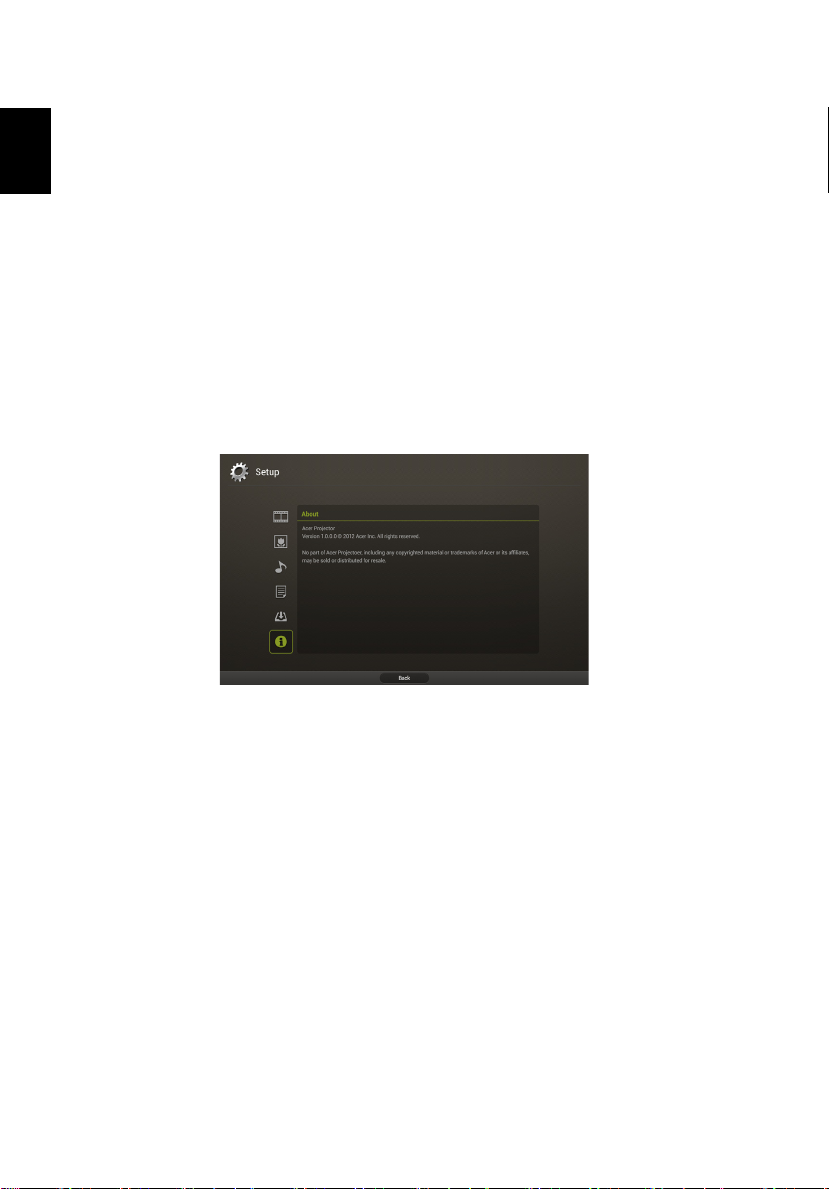
14
简体中文
固件升级
选择 “是”以通过 USB 移动硬盘进行固件升级。
1 从 Acer 全球网站下载新的媒体压缩固件文件。
2 复制 USB 移动硬盘中的所有未压缩文件 (解压缩的 XXXX.bin 文件和
UPGRADEINFO.INI 文件),然后插入投影机。
3 检查 USB A 上的投影机输入源。
4 媒体库 > 设置 > 固件升级。
5 确认进入。
6 升级完成后,投影机将自动显示欢迎屏幕。
关于
此页面显示有关本投影机的一般信息。
Page 15
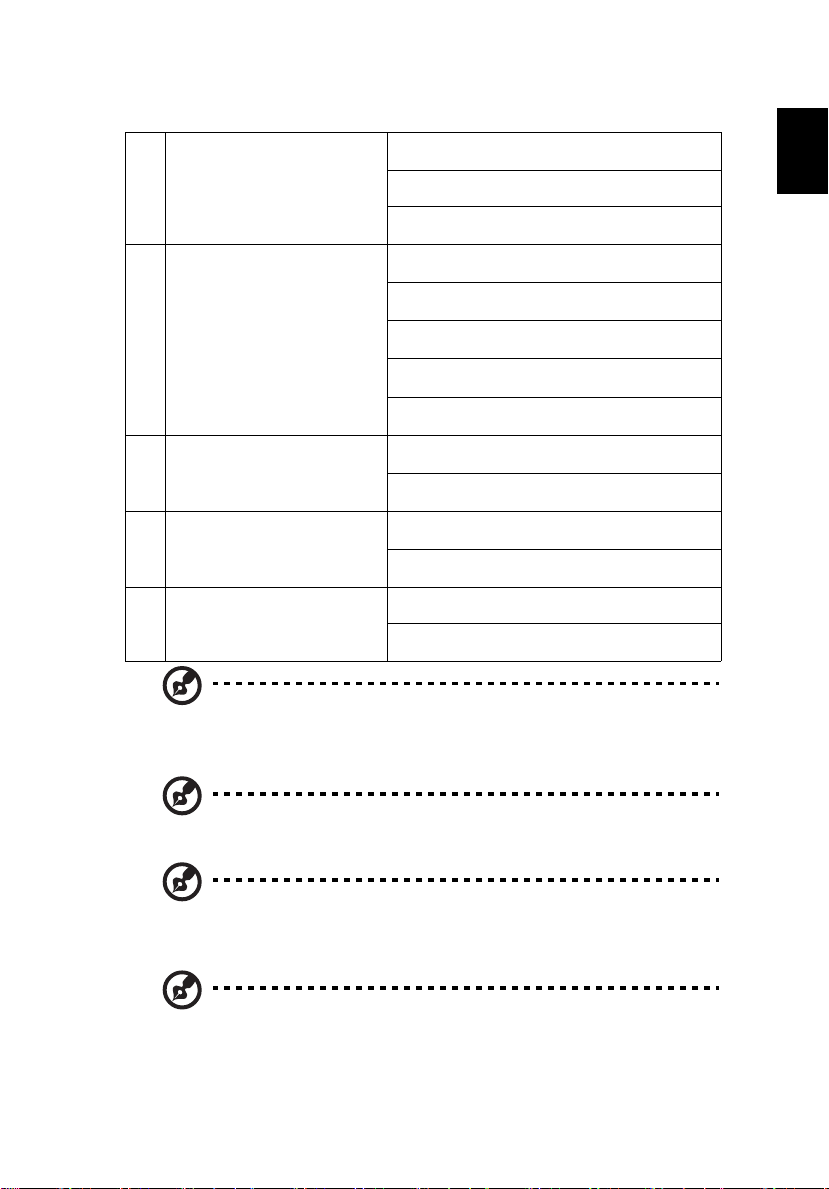
简体中文
支持的多媒体格式
1
JPEG 解码 支持 JPEG 图片格式
缩略图预览
支持 BMP 图片格式
2
视频解码和电影格式 支持 MJPEG
支持 H263、 H264
支持 AVI、 MOV 电影格式
支持 3gp 电影格式
支持 SRT 字幕格式
3
音乐格式 支持 PCM、 ADPCM 音频格式
支持 WMA/OGG/MP3
4
读卡器接口 (仅适用于特定
型号)
5
USB 接口 支持大容量存储类
支持 SD 存储卡
支持 SDHC 存储卡
15
支持 USB2.0
注:视频片段及其 SRT 字幕文件必须位于同一文件夹内且有相同的文
件名 (如 Abcde.avi 和 Abcde.srt)。
注:部分用户自制的字幕可能无法正常工作。
注:用某些解码器制作的视频片段可能无法正常播放。 详情请参见以
下支持的格式列表。
注:媒体模式支持 USB 设备 / 磁盘最多容纳 999 个目录和 9999 个文
件。
Page 16
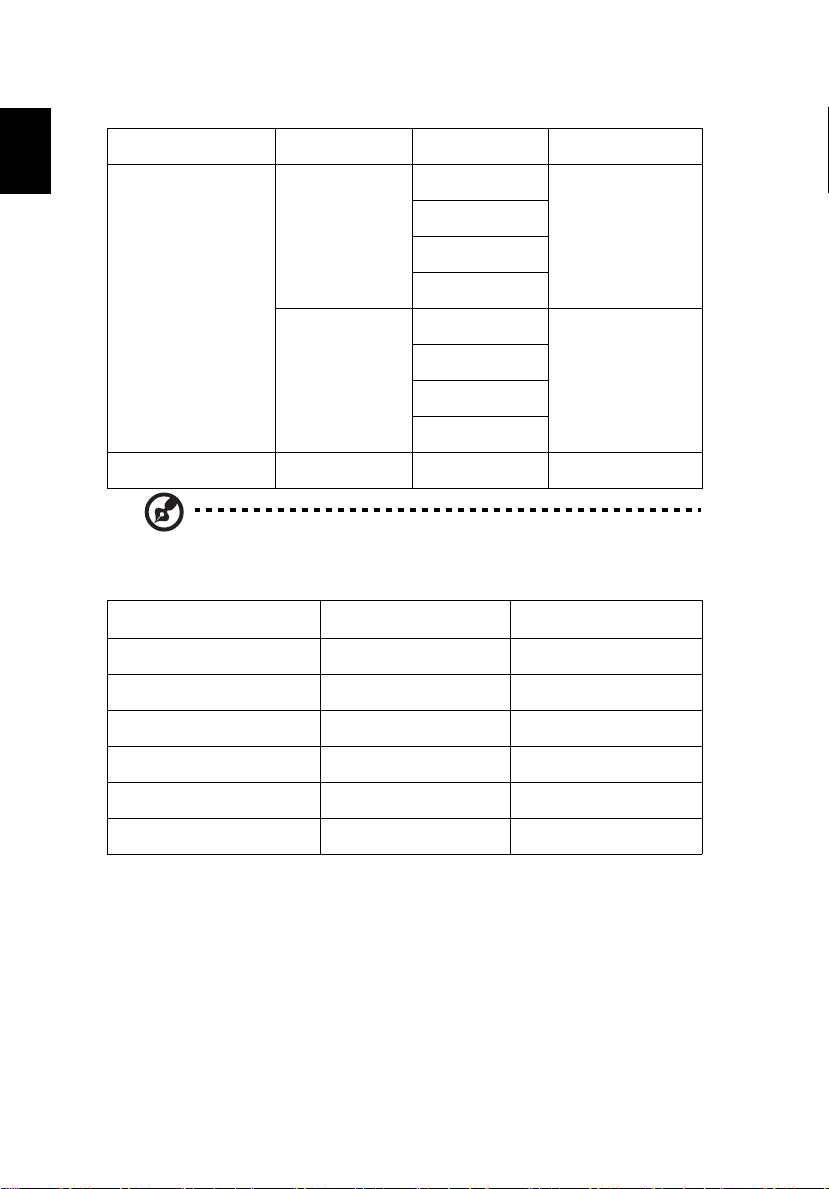
16
简体中文
支持的相片格式
图像类型 (扩展名) 子类型 编码类型 最大像素
Jpeg / Jpg
基准
YUV420
YUV422
YUV440
YUV444
无限制
进阶
BMP
注:JPEG 标题大小必须小于 512 Kbyte。
YUV420 5120 X 3840
YUV422
YUV440
YUV444
支持的音乐格式
音乐类型 (扩展名)
MP3 8-48 8-320
WMA 22-48 5-320
OGG 8-48 64-320
ADPCM-WAV 8-48 32-384
PCM-WAV 8-48 128-1536
AAC 8-48 8-256
采样率 (KHz) 比特率 (Kbps)
无限制
Page 17

简体中文
支持的视频格式
文件
格式
AVI
MKV
视频格式
XVID
MPEG-2/4
H.264
M-JPEG
WMV3
最高
分辨率最高比特率
1080P 30Mbps 30fps AC3
帧速率 音频格式 备注
DTS
MPEG1/2/3
PCM
ADPCM
AAC
不支持 VC-1 AP
H. 264 支持小于
6 个参考帧
不支持 AC3-HD、
DTS-HD
17
TS MPEG-2
DAT
VOB
MPG
MPEG
MOV
MP4
3GP
RM
RMVB
WMV WMV3 1080P 25Mbps 30fps WMA2
H.264
MPEG-1
MPEG-2
MPEG-4
H.264
RV3
RV4
1080P 30Mbps 30fps AC3
1080P 30Mbps 30fps MPEG1/2/3
1080P 30Mbps 30fps AC3
720P 5Mbps 30fps Cook
DTS
MPEG1/2/3
LPCM
AAC
AC3
DTS
LPCM
PCM
AAC
(RA6)
AAC (RA9)
RACP
(RA10)
WMA3
注:不支持 B- 帧功能。
支持的字幕格式
格式 字体 字幕大小
标准 SRT
UTF-8 / UTF-16
4 比特最高达 448x200
2 比特最高达 896x200
H. 264 支持小于
6 个参考帧
不支持 AC3-HD、
DTS-HD
不支持 AC3-HD、
DTS-HD
H. 264 支持小于
6 个参考帧
-
不支持 VC-1 AP
注:字幕文件中不支持的混合码。
Page 18

18
简体中文
Supported document formats
File
Format
Support
Version
Pages/Lines Limitation Size
Comment
Limitation
Adobe
PDF
MS
Word
MS
Excel
PDF 1.0 Up to 1000 pages (One
File)
PDF 1.1
PDF 1.2
PDF 1.3
PDF 1.4
British Word
95.
Word 97,
2000, 2002,
2003.
Word
2007(.docx),
2010(.docx)
British Excel
5, 95.
Because office viewer
does not load all pages
of MS Word file at the
same time, there are no
obvious limitations of
page and line.
Row Limit: up to 595 Up to
Up to
75MB
Up to
100MB
15MB
-
Not support
Bold Text in
Simple
Chinese font
Not support
passwordprotected
sheets
Excel 97,
2000, 2002,
2003.
Excel
2007(.xlsx),
2010(.xlsx).
Office XP
Excel
Column Limit: up to 256
Sheet up to 100
Note: Any one of three
limitations above can not
appear on one excel file
simultaneously.
Page 19

19
简体中文
MS
PowerP
oint
British
PowerPoint
97.
PowerPoint
2000, 2002,
2003.
PowerPoint
2007(.pptx).
PowerPoint
2010(.pptx),.
Office XP
PowerPoint.
PowerPoint
presentation
-2003 and
earlier(.ppx)
PowerPoint
presentation
-2007 and
2010(.ppsx)
Up to 1000 pages (One
File)
Up to
19MB
No support
SlideShow
order
Page 20

20
简体中文
DLNA 模式
此功能可让您在同一局域网环境下无线投影所有 DLNA 设备中存储的媒体文件。 在
使用此功能之前,请考虑网络带宽并决定是否要使用 AP 模式或客户端模式。
注:此项功仅支持视频 / 相片 / 音乐文件。
注:DLNA 仅在 AP 模式和客户端模式下工作。
注:请在使用 DLNA 模式之前确认已经完成网络设置。
Page 21

简体中文
网络设置
• 设置 AP 模式
1 将 Wi-Fi 适配器连接到投影机的 USB 插口。
2 将投影机输入源调整为 DLNA。
3 按 / 可选择 “设置”,然后按 ENTER。 显示网络设置页面。
4 按 / 可选择 AP 模式。
5 选择 “投影机 ID”并按 / 可决定是否启用投影机 ID。如启用,当笔记本
电脑 /PC 连接到投影机时,将在开机画面的左上角显示 4 位数随机码。
6 如果您要更改投影机 SSID,选择 “投影机 SSID”并按 进行调整。
7 如果您要保护无线网络,选择 “密码设置”并按 / 以选择首选方案。 有关
“密码设置”的详情,请参见 “密码设置”。
8 调整完毕后,按 “Apply / Enter (应用 / 确 认 )”。
• 设置客户端模式
21
1 将 Wi-Fi 适配器连接到投影机的 USB 插口。
Page 22

22
简体中文
2 将投影机输入源调整为 DLNA。
3 按 / 可选择 “设置”,然后按 ENTER。 显示网络设置页面。
4 按 / 可选择客户端模式。
5 选择您要加入的网络。 如果您选择安全网络,会弹出一个对话框,要求您输入
用户名和密码。
• 设置 WiFi Direct 模式
1 将 Wi-Fi 适配器连接到投影机的 USB 插口。
2 将投影机输入源调整为 DLNA。
3 按 / 可选择 “设置”,然后按 ENTER。 显示网络设置页面。
4 按 / 可选择 WiFi Direct 模式。
5 启用 WiFi Direct 并按 / 可选择 “开”。 现在,投影机已就绪,可用 WiFi
Direct 功能连接到其它设备。
媒体控制台 (DMP)
本投影机可用作数字媒体播放器 (DMP),浏览和播放来自同一局域网的其它
DLNA 兼容设备或笔记本电脑 / PC 的媒体。 当投影机在 AP 模式或客户端模式时此功
能都能运作。
Page 23

简体中文
要使用此功能:
1 将投影机输入源调整为 DLNA。
2 按 / 可选择 “Media Console (DMP)(媒体控制台 (DMP))” 并 按
。
3 按 / 可选择设备并按 ENTER。
4 将出现共享文件。 要了解如何查看和播放文件的信息,请参见 “音乐”、“相
片”和 “视频”。
媒体显示 (DMR)
本投影机可用作数字媒体播放器 (DMR)并等待显示来自同一局域网中其它 DLNA
兼容设备的媒体内容。 当投影机在 AP 模式或客户端模式时此功能都能工作。
23
要使用此功能:
1 将投影机输入源调整为 DLNA。
2 按 / 可选择 “Media Display (DMR)(媒体显示 (DMR))” 并 按
ENTER。 现在,您就可以使用 DLNA 兼容设备来选择相片、音乐或视频,并将
这些内容无线播放到投影机。
Page 24

24
简体中文
适用于 Windows/Mac 操作系统的 WiFi 显示
将投影机输入源调整为 LAN/WiFi。 选择 DoWiFi。
系统要求:
• Windows
CPU
显卡
操作系统
WiFi 802.11n
浏览器
• Mac 操作系统
CPU
显卡
操作系统
WiFi 802.11n
建议的型号
双核 2 GHz 或更高。(不支持 ATOM)
具有 64MB VRAM 或以上的 Intel、 nVIDIA 或 AMD (ATI)显卡
Windows XP SP3、 Vista SP2、 Windows 7 SP1 及以上版本
Microsoft Internet Explorer 8.0(建议)、Firefox 2.0 或以上版本、
Chrome、 Safari
双核 Intel Core i 1.4 GHz 或更高版本 (不支持 PowerPC)
具有 64MB VRAM 或以上的 Intel、 nVIDIA 或 AMD (ATI)显卡
Mac OS X 10. 7 或更高版本
Mac Book 系列以及 E/2011 之后的 iMac 系列
Page 25

25
简体中文
APG / AP
DHCP 服务器
线缆 /ADSL
调制解调器
Internet
投影机名称 (SSID): AcerProjector001
WiFi IP:192.168.100.10
密码设置:无 (默认)
LAN IP:0.0.0.0
(如果未插入
LAN
线)
连接到投影机
开始投影之前,您需要执行以下操作:
开启并连接到网络
按下随产品所附的遥控器或设备上的电源按钮开启 Acer 投影机并启用 WLAN。 我们
还建议可将投影机有线连接到 LAN。
选择输入源 “LAN/WiFi”,您将看到 WiFi 显示的欢迎屏幕。 您可对投影机进行设置
成 3 种不同模式:AP 模式 (默认)、客户端模式或 WiFi Direct (进入设置 > LAN/
WiFi 菜单)。
1 在 LAN/WiFi 设置中选择 AP 模式,投影机将起到 AP 的作用。 点按 “DoWiFi”
可看到下列开机画面。
检查投影机 ID (如启用,屏幕左上角会出现 4 个随机数字)、投影机名称
(SSID,默认名称为 AcerProjector)、服务器 IP (默认为 192.168.100.10)以
及密码设置 (默认为无)。
Page 26

26
简体中文
已连接的 AP 名称 (SSID):从属
客户端 IP:从属
密码设置:从属
LAN IP:0.0.0.0
(如果未插入
LAN
线)
投影机名称:AcerProjectorXXX
WiFi 模式:WiFi Direct
WiFi Direct:开 (默认为 “关”)
2 在 LAN/WiFi 设置中选择客户端模式,您将看到以下项目。 请连接到可用的 AP
并输入密码 (如需要)。
开机画面将显示以下信息。
在客户端模式中,您可使用应用程序 “eDisplay”将平板电脑或智能手机的屏
幕投影到投影机并可访问 Internet。
3 在 LAN/WiFi 设置中选择 WiFi Direct,您可通过 WiFi Direct 功能将投影机连接
到其它设备。 开机画面将显示以下信息。
Page 27

27
简体中文
请检查开机画面上的信息
注意开机画面上的重要信息。 开机画面包含以下项目:投影机 ID、 Acer 标志、网络
信息和说明。
投影机 ID (仅在可用时显示)
只有在 Acer eDisplay Management 下的 “Configure (配置)”选项卡中以管理
员身份启用此选项后,开机画面左上方才会出现 4 位数字。 这四个数字随机给出,用
作投影机识别。 详细信息请参见 “投影机 ID”。
投影机名称 (SSID)
投影机名称和初始服务器设置 ID (SSID)可由管理员在 Acer eDisplay
Management 的“Configure (配置)”选项卡上添加。 详细信息请参见 “网络设
置”。
服务器 IP
服务器 IP 显示投影机用于建立到有线或无线网络的 IP 地址。 一般有线或无线连接的
IP 地址为 192.168.100.10。 服务器 IP 由启用 DHCP 的有线网络进行分配。 详细信息
请参见 “网络设置”。
注:如果未连接 RJ-45 线, LAN IP 则为 0.0.0.0。
密码设置:(无, WPA-PSK, WPA2-PSK)
WPA-PSK (Wi-Fi 保护访问 - 预共享密钥)和 WPA2-PSK 是单独的加密方法,其安
全性更高。 管理员可在 Acer eDisplay Management 下的 “Configure (配置)”
选项卡中启用该选项。 详细信息请参见 “密码设置”。
注:在使用 WiFi 显示和 DLNA 功能时,请确认投影机屏幕显示中的
LAN/WiFi 设置为 “开”。
Page 28

28
简体中文
Internet
按开机画面上的说明进行连接和投影。
1 检查开机画面上的投影机 ID、投影机名称 (SSID)、服务器 IP 以及密码设置选
项。 启用 “密码设置”时请管理员设置更安全的密钥。
2 启用 WLAN 然后选择标识为 AcerProjector 或 AcerProjectorXXXX 的接入点以
进行无线连接。 将投影机连接到 LAN 以进行有线连接。
3 打开 Internet 浏览器 (参见注)。 单击 “欢迎”页面上的 “Download Acer
eDisplay Management (下载 Acer eDisplay Management)”,然后单击
“Run (运行)”以开启 “Welcome to the Acer Projector Gateway Setup
Wizard (欢迎使用 Acer Projector Gateway 设置向导)”。 将自动进行安装。
请确认安装已完成。
注:如果您未看到 “欢迎”页面或无法连接到有线网络,请在浏览器
的地址栏内输入服务器 IP 地址 (在开机画面 Acer 标志下的第二项)。
Page 29

简体中文
注:请确认您有笔记本电脑 /PC 管理员级别的权限以安装该软件。
注:如果您收到任何安全警告,单击 “OK (确定)”可继续执行安装
程序。
注:安装完成后,桌面上将创建 Acer eDisplay Management 的快捷
方式。
4 Acer eDisplay Management 会自动执行,下方会弹出一个窗口以搜索您的
Acer 投影机。
注:请确认您的个人防火墙没有阻止 Acer eDisplay Management 应
用程序。
29
注:如果您的笔记本电脑 /PC 不允许执行自动运行功能,请手动执行
AcerProjectorGatewayW7.exe。
5 搜索完成后,将弹出一个登录对话框,要求您输入用户名和投影机 ID (如需
要)以登录到 Acer 投影机。
Page 30

30
简体中文
6 当输入源成功连接并开始以 1024 x 768 模式投影后,用户界面将显示如下内
容。
注:为获得最佳的投影性能, Acer 建议将分辨率调整为 1024 x 768。
Page 31

简体中文
Acer eDisplay Management
Acer eDisplay Management 可帮助用户连接并控制 Acer 投影机。
Acer eDisplay Management 包括以下功能:
首次安装
该实用程序可使用无线或有线网络连接直接从投影机下载。
该软件无需硬盘即可在笔记本电脑 /PC 上安装,只需几分钟。
密码设置
Acer eDisplay Management 支持 PIN 码安全保护,防止 Acer 投影机未经授权的访
问和使用。
Acer 投影机与笔记本电脑 /PC 之间的无线通信采用独特的基于图像的加密法来防止
视频信号受到窃听或篡改。
简单的图形用户界面实现一键投影。
易于使用的图形用户界面实现一键即可查找和连接到无线投影机、更改显示设置和控
制投影机。
它还支持最多达四个画面同时演示。
31
屏幕遥控
屏幕遥控实用工具可让任何用户控制投影机的功能而机主无需担心投影机的遥控器丢
失或损坏,或电池耗尽。
Page 32

32
简体中文
(a)
(b)
(c)
(e)
(f)
(d)
简洁的用户界面
简洁的用户界面具有洗炼感。
• 可让您更改投影分辨率 (a)。
要更改投影分辨率,单击投影机图标下方的分辨率以显示选项列表。
• 分区屏幕或全屏投影 (b)。
要投影多个输入源,单击一个数字以在相应位置显示分区屏幕。
• 开始投影或停止投影 (c)。
• 镜像或扩展屏幕 (d)。
注:在使用 Microsoft Media Player 时无法扩展屏幕。
Page 33

简体中文
• 更改为视频播放 (e)。
您还可单击屏幕左侧的箭头从紧凑型窗口中选择要显示的视频片段。
选择视频片段,单击 “播放”图标 可加载播放,按 “停止”图标 可停止播
放。
注:支持 MPEG2/MPEG4/H.264 视频格式。 播放视频时可通过 LAN
连接以获取更好的性能。 全速率为 30 fps,取决于视频格式。
33
• 更改为完整的用户界面 (f)。
Page 34

34
简体中文
(a)
(b)
(c)
(d)
(e)
(f)
完整的用户界面
单击向下箭头可从简洁的用户界面恢复到完整的用户界面。
完整用户界面的 “Main (主要)”选项卡显示投影机 ID、投影机 IP 和用户名信息
(a),并有选项可供选择不同的无线投影机 (b)。 通过切换演示者来更改连接到本
投影机的其它笔记本电脑 /PC (c)。 您还可单击 “Install ( 安 装 )”( d)通过即插
即用标志来实时安装到硬盘,或通过 “Save P&P (Plug & Play) Program (将即
插即用程序保存到)”(e)来制作另一个标记。 “About ( 关 于 )”( f)显示了
Acer eDisplay Management 的版本信息。
注:音频串流在仅有一台笔记本电脑 /PC 连接到投影机的情况下适用。
Page 35

简体中文
Acer Projector Gateway Web Management
注:只有在投影机处于 AP 模式时才能调整网页上的 “Settings (设
置 )”。
打开 Internet 浏览器,会自动定向到 “Acer Projector Gateway Web
Management”主页面,或者您可以输入服务器 IP 地址以访问该页面。
一般无线连接的默认 IP 地址为 192.168.100.10。
35
下载
下载客户端软件。
您可为不同的平台安装程序以执行 -
• Windows 笔记本电脑或 PC 中的 Acer eDisplay Management 应用程序
• Mac 操作系统版 Mac 实用程序客户端
• Crestron RoomView
安装该程序后,屏幕上将出现快捷方式。
Page 36

36
简体中文
注:您还可以从安装光盘下载它。
注:如果使用 IE 8.0 版,请在执行下载前禁用 “SmartScreen Filter
(SmartScreen 筛选器)”。
网络状态
显示该连接的 IP 地址和投影机状态。
会议
您可以通过网页启动会议。
单击 “Initiate Conference (启动会议)” 可随时控制正在投影的
一方、确定与会者的显示位置以及防止当前演示者意外断开连接。 您可以选择左 / 右
分区屏幕或 4 分区屏幕样式。
Page 37

简体中文
会议启动后,连接到投影机的所有人员将显示在列表中。 活动用户在其显示位置变为
浅色。 要激活用户,单击该用户名旁边 “播放该用户”的图标。
单击 “End of Conference (结束会议)” 可结束该会议。
注:如要结束会议,请记住注销。
注:同一会议室最多允许 8 个用户。
37
高级
登录 Admin 的密码默认为 123456,可访问高级设置页面。
Page 38

38
简体中文
控制台
“控制台”页面可让您访问各种状态和控制功能,以调整最佳的投影设置。 在此页面
可获取投影状态、调节 Brightness (亮度)、 Contrast (对比度)和 Aspect ratio
(宽高比),以及更改 Source (输入源)和多个高级设置。 从该页面还可以直接关闭
投影机。
配置
“Configure (配置)”选项卡可让您更改各种设置。
Page 39

简体中文
投影机 ID
您可以勾选 “Enter the projector ID to start projecting (输入投影仪 ID 开始投
影)”以确保只有在该会议室的人员才能访问投影机。 您还可以选择谁能通过投影机
的 WLAN 路由器连接到 Internet - 可以是所有与会者,也可以是仅为当前投影的人
员。
注:APG 需要重新启动才能应用 “Configure (配置)”模式中的更
改。 如果要继续使用,请再次连接到投影机。
网络设置
单击 “Network settings (网络设置)”可调整其它网络设置。
39
注:默认的投影机名称 (SSID)为 AcerProjector,并留有 11 位数供
客户设置。
Page 40

40
简体中文
密码设置
如果您正在投影敏感信息,可单击 “Security settings (密码设置)”以设置
WPA-PSK 密钥。
WPA-PSK/WPA2-PSK 加密密钥应为 8 至 63 位 ASCII 字符。 此功能只能由管理员设
置和启用。
注:ASCII (美国信息交换标准代码)是允许以一种 “0-9、 a-z、
A-Z、!、 @、 #、$、%、&、*、 -、 _、+、=、/、?”为代表字符的代
码。 十六进制数包含 0-9 的数字以及 A-F/a-f 的字母。
注:如果您的操作系统为 Windows XP,可能需要从 Microsoft 网站
为 WPA2-PSK 更新额外的修复程序 / 补丁程序。
注:请注意,启用 WPA-PSK/WPA2-PSK 将增加运算负荷,且投影机
的性能可能受此影响。
Page 41

简体中文
Admin 密码设置
单击 “Admin password setup Admin (密码设置)”可更改密码以登录
“Advance (高级)”网页。 默认的管理员密码为 123456。
固件升级
请确认投影机已连接到 LAN 和 Internet,单击 “Firmware upgrade (固件升级)”
,然后单击 “Upgrade... (升级…)”按钮 。 投影机将访问
Internet 以自动下载并安装可用的升级版本。
41
Page 42

42
简体中文
警报设置
注销
点按 “Logout (注销)”可返回下载页面。
注:如使用 IE 8.0 版,请调整 “Compatibility view settings (兼容
性视图设置)”中的设置以确保正常显示。
Page 43

简体中文
适用于 Mac 操作系统版的 Mac 实用 程序
您可以通过 EZWifi 投影 Mac 屏幕。
1 您可从光盘安装程序或从网页下载 (参见 “Acer Projector Gateway Web
Management”)。
2 双击 EZWifi.dmg 安装软件。
3 请确认您已经开启并连接到投影机。 请参见 “连接到投影机”。
4 执行 EZWifi。
5 选择要显示的投影机。
43
6 您将看到以下屏幕,可选择显示模式并决定是否镜像或扩展屏幕。
Page 44

44
简体中文
7 如需切换到分区屏幕以让他人加入显示,选择 “Change Layout (更改布
局 )”。
8 通过更改布局,可让您最多允许显示 4 个不同的输入源。
Page 45

简体中文
Crestron 控制工具
注:此功能仅适用于配备了 RJ45 端口的机型。
打开 Internet 浏览器,您可在 “Acer Projector Gateway Web Management”主
页面找到 Crestron 链接。 点按 Crestron 可弹出另一个互动式 FLASH 页面并开始使
用。
45
主页面
您可通过易于使用的 Crestron 工具来控制投影机,如音量控制、输入源更改以及投
影机设置。 详细信息请访问 http://www.crestron.com
www.crestron.com/getroomview
。
和
Page 46

46
简体中文
工具
您可在此获取投影机 IP 信息,还可按需要手动调整网络设置和设置密码。
信息
在此页面您可以轻松找到投影机信息,还可添加更多的信息以帮助您管理每台投影
机。
Page 47

简体中文
联系 IT 人员以获取帮助
如果您遇到任何投影机的相关问题,可使用页面右上角的该信息窗口,与 IT 人员进
行实时通信。
47
Page 48

48
简体中文
iOS
Android
适用于 iOS/Android 版 (平板电脑 / 智能手机)的 WiFi 显示
在您的 iOS/Android 平板电脑 / 智能手机上安装 eDisplay 后,可将文档 / 相片 / 网页
内容显示到投影机。
1 将投影机输入源调整为 LAN/WiFi,投影机已就绪,可进行投影。
2 从 Google play 或 Apple store 下载 “eDisplay”应用程序。 该应用程序包含
以下功能:EZ Remote、串流文档、 Dropbox、串流网页、 Pix Viewer (相片
查看器)、 Sketch (素描)、实时摄像、串流媒体。
系统要求
• iOS
手机
Pad
• Android
手机
Pad
iOS 5 以上版本。
iPhone 3GS、 iPhone 4、 iPhone 4S、 iPhone 5
iOS 5 以上版本。
iPad 2、 new iPad 第三代、 new iPad 第四代、 iPad mini
Android 4.0 ICS 型号带 1GB RAM
Android 4.0 ICS 型号带 1GB RAM
Page 49

简体中文
使用 USB 模式
访问内存 (RAM)
1 将投影机输入源调整为 USB B。
2 将 USB 线连接到投影机和笔记本电脑 /PC,将 B 型端插入投影机侧面,将 A 型
端插入笔记本电脑 /PC 侧面。
3 按 / 可选择 “USB Storage (RAM)( USB 存储设备 (RAM))”, 然 后
按 。
4 可将投影机视作笔记本电脑 /PC 上具有最高达 1 GB 容量的移动设备。 您现在可
将媒体文件传输到投影机。
49
USB 显示
简介
您可将 USB 线连接到投影机和笔记本电脑 /PC,将投影机输入源调整为 USB B 可显
示笔记本电脑 /PC 中的内容。
兼容 Windows XP/ Vista/ 7/ Mac 操作系统
USB Display 投影功能可执行于安装了 Service Pack 2 的 Windows XP 和以上版本 /
Windows Vista 32 位和 64 位环境 /Windows 7 32 位和 64 位以及 Mac OS X 10.7 和
以上版本。
注:通过 USB 显示连接仅支持一台笔记本电脑 /PC 连接到一台投影机
(1 对 1 屏幕投影)。
Page 50

50
简体中文
如何启动 USB 显示
• 在 Windows 操作系统下
1 将投影机输入源调整为 USB B。
2 按 / 选择 “USB Display (USB 显示)”,然后按 。
3 将 USB 线连接到投影机和笔记本电脑 /PC,将 B 型端插入投影机侧面,将 A 型
端插入笔记本电脑 /PC 侧面。
4 执行 “Acer_USB.exe”,并按照屏幕指示完成安装。
注:如果笔记本电脑 /PC 上已禁用自动运行功能,请浏览 CD ROM 并
手动执行 “Acer_USB.exe “。
5 系统将开始将该软件安装到您的笔记本电脑 /PC。 (首次执行。)
6 重启笔记本电脑 /PC。
7 双击笔记本电脑 /PC 上的图标。
8 以下屏幕连同笔记本电脑 /PC 的屏幕将通过 USB 线被投影。 您可决定是否镜像
或扩展屏幕,如发现投影屏幕不完整,则勾选 “Compatible Mode (兼容模
式)”,并决定是否启动音频串流。
Page 51

简体中文
注:在使用 Microsoft Media Player 时无法扩展屏幕。
9 拔出 USB 线或退出该应用程序可停止通过 USB 显示。
• 在 Mac 操作系统下
1 将投影机输入源调整为 USB B。
2 按 / 选择 “USB Display (USB 显示)”,然后按 。
3 将 USB 线连接到投影机和笔记本电脑 /PC,将 B 型端插入投影机侧面,将 A 型
端插入笔记本电脑 /PC 侧面。
4 执行 “EZUSBInstaller.dmg”,并按照屏幕指示完成安装。 (首次执行。)
5 重启笔记本电脑 /PC。
6 执行 “EZUSB”应用程序 ,笔记本电脑 /PC 的屏幕将被投影。
7eDisplay 成功执行后,其默认设置为 “Mirror (镜像)”。 如需更改设置,进
入“System Preference\Display (系统首选项 \ 显示)”可选择 “Mirror/
Extension (镜像 / 扩展)”模式。
8 拔出 USB 线或退出该应用程序可停止通过 USB 显示。
51
Page 52

52
简体中文
投影机名称 (SSID): AcerProjector001
WiFi IP:192.168.100.10
密码设置:无
LAN IP:0.0.0.0
故障排除
• 使用输入源列表可为不同的媒体功能切换输入源。 选择媒体输入源可播放多媒
体内容;选择 DLNA 输入源可播放其它 DLNA 兼容设备上的多媒体内容;使用
WiFi 显示时选择 LAN/WiFi 为输入源;使用 USB 显示时选择 USB B 为输入源。
• 播放有许多多媒体内容的 USB 硬盘可能需要更多的时间,并确认 USB 硬盘能获
得足够的功率。
• 使用 DoWiFi 或 DLNA 功能之前,请确认网络设置已完成。 建议使用 AP 模式
以获取更好的带宽。 检查设备是否连接到正确的 AP (接入点) SSID、 IP 地址
并输入正确的密码 (如启用密码设置功能)。 对于有线显示,请检查 LAN IP 地
址 (如果未插入 LAN 线,则 LAN IP 为 0.0.0.0)。
• 设置 WiFi 显示或 DLNA 功能之前,确认先插入 Acer USB WiFi 适配器 (可
选)。
• 当您使用 WiFi 显示功能时,请检查投影机开机画面右上角的状态图标 (如 AP
模式、客户端模式、启用或禁用 LAN),请稍候以等待投影机的网络设置生效。
• 当您享受 USB 投影时,请确认 USB 线正确插入笔记本电脑 /PC 和投影机。 然后
执行 Acer USB 工具。
• 此投影机可通过 USB 移动硬盘升级固件 (选择媒体输入源并进入设置 > 固件升
级菜单)。
*** 设计和规格如有更改,恕不另行通知。
